Anleitung für die Integration des RBA-Widgets in PrestaShop 1.6
Benötigte Applikationen
-
RBA-Widget Version 0.9.2
-
PrestaShop 1.6
Controller erweitern
Um das RBA mit den nötigen Daten zu versorgen, müssen diese an der richtigen Stelle zur Verfügung gestellt werden. Erstelle die nachfolgende Ordnerstruktur, falls diese noch nicht vorhanden ist.
/override/controllers/front
Im ‘front’ Ordner lege nachfolgende Datei an, falls diese noch nicht vorhanden ist.
OrderConfirmationController.php
Füge in die erstellte Datei nachfolgenden Code ein, falls die Datei schon vorhanden war, erweitere diese entsprechend:
Einzufügender Codeblock
<?php
class OrderConfirmationController extends OrderConfirmationControllerCore
{
public function initContent() {
parent::initContent();
$order = new Order($this->id_order);
$products = $order->getProducts();
$this->context->smarty->assign(array(
'is_guest' => $this->context->customer->is_guest,
'HOOK_ORDER_CONFIRMATION' => $this->displayOrderConfirmation(),
'HOOK_PAYMENT_RETURN' => $this->displayPaymentReturn(),
'products_json' => json_encode($productsKelkoo),
'sales' => $order->getOrdersTotalPaid(),
'orderid' => $this->id_order,
'shipping' => $order->total_shipping,
'email' => $this->context->customer->email
));
$this->setTemplate(_PS_THEME_DIR_.'order-confirmation.tpl');
}
}
Anpassung im Theme
Um das RBA aufzurufen, musst du Änderungen in deinem Theme vornehmen.
zu ändernde Datei
/themes/<IHR-THEME>/order-confirmation.tpl
Bitte füge den nachfolgenden Code am Ende der Datei ein:
Einzufügender Codeblock
{$xc_label = 'S000XXXXX'}
{$seed = "$xc_label|{$orderid}"}
{$token = base64_encode(openssl_encrypt($seed,'aes128','c2hvcGF1c2t1bmZ0', 0, 'aGFlbmRsZXJidW5k'))}
{literal}
<script type="text/javascript">
var fetched_data = {
'xc_label': {/literal}'{$xc_label}'{literal},
'shop_name': {/literal}'{$shop_name}'{literal},
'email': {/literal}'{$email}'{literal},
'shop_type': '2',
'order_id': {/literal}'{$orderid}'{literal},
'order_value': {/literal}'{$sales}'{literal},
'shipping_value': {/literal}'{$shipping}'{literal},
'language': {/literal}'{$lang_iso}'{literal},
'url': {/literal}'{$content_dir}'{literal},
'token': {/literal}'{$token}'{literal}
}
</script>
{/literal}
{literal}
<script type="text/javascript" src="https://rba.shopauskunft.de/js/rba_widget.js" id="rba_widget" async></script>
{/literal}
Individuelle Anpassung in Code
in $xc_label muss deine Shopauskunft ID hinterlegt werden (z.B. S00033098)
Cache leeren
Damit die Änderungen wirksam werden, sollte bei Bedarf der betroffene Cache geleert werden:
Um den Cache zu leeren, gehe in der Administrationsoberfläche links auf:
„Erweiterte Einstellungen -> Leistung“ (engl. Advanced Parameters > Performance)
Auf dieser Seite findest du oben rechts den Button „Cache löschen“ und wenn dieser angeklickt wird, löscht das System den Cache.
Lösche außerdem folgende Datei auf deinem Server
/cache/class_index.php
Test-Installation (Sandbox)
Zum Testen der korrekten Einbindung/Konfiguration des Codeblocks im Template kann ein alternatives Widget adressiert werden.
Durch eine Testbestellung und der positiven Beantwortung der Bewertungsanfrage wird sofort im Anschluss eine E-Mail an den Testbesteller versandt, mit dem Hinweis auf die korrekte bzw. fehlerhafte Konfiguration des eingebundenen Codeblocks.
-
Vorgehensweise → siehe normale Installation
-
alternatives Widget sandbox_widget.js:
<script type="text/javascript" src="https://rba.shopauskunft.de/js/sandbox_widget.js" async></script>
Hast du noch weitere Fragen? Wir stehen bereit zu helfen.